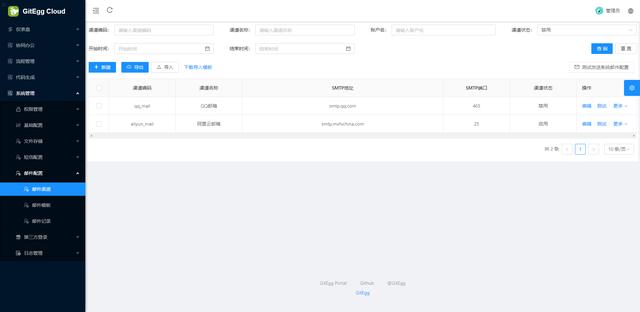#创作挑战赛#
背景
- MongoDB 是由C 语言编写的,是一个基于分布式文件存储的开源数据库系统。
- 在高负载的情况下,添加更多的节点,可以保证服务器性能。
- mongodb 旨在为WEB应用提供可扩展的高性能数据存储解决方案。
- MongoDB 将数据存储为一个文档,数据结构由键值(key=>value)对组成。MongoDB 文档类似于 JSON 对象。字段值可以包含其他文档,数组及文档数组。
主要特点
- MongoDB的提供了一个面向文档存储,操作起来比较简单和容易。
- 你可以在MongoDB记录中设置任何属性的索引 (如:FirstName="Sameer",Address="8 Gandhi Road")来实现更快的排序。
- 你可以通过本地或者网络创建数据镜像,这使得MongoDB有更强的扩展性。
- 如果负载的增加(需要更多的存储空间和更强的处理能力) ,它可以分布在计算机网络中的其他节点上这就是所谓的分片。
- Mongo支持丰富的查询表达式。查询指令使用JSON形式的标记,可轻易查询文档中内嵌的对象及数组。
- MongoDb 使用update()命令可以实现替换完成的文档(数据)或者一些指定的数据字段 。
- Mongodb中的Map/reduce主要是用来对数据进行批量处理和聚合操作。
- Map和Reduce。Map函数调用emit(key,value)遍历集合中所有的记录,将key与value传给Reduce函数进行处理。
- Map函数和Reduce函数是使用JAVAscript编写的,并可以通过db.runCommand或MapReduce命令来执行MapReduce操作。
- GridFS是MongoDB中的一个内置功能,可以用于存放大量小文件。
- MongoDB允许在服务端执行脚本,可以用Javascript编写某个函数,直接在服务端执行,也可以把函数的定义存储在服务端,下次直接调用即可。
- MongoDB支持各种编程语言:RUBY,PYTHON,JAVA,C ,PHP,C#等多种语言。
- WMongoDB安装简单。
一、MongoDB官网网址:
https://www.mongodb.com/try/download/community
打开的官网页面如下图,可根据需要自行选择版本下载。

二、下载后的文件如图所示,双击打开安装即可:

三、安装过程
1、双击打开


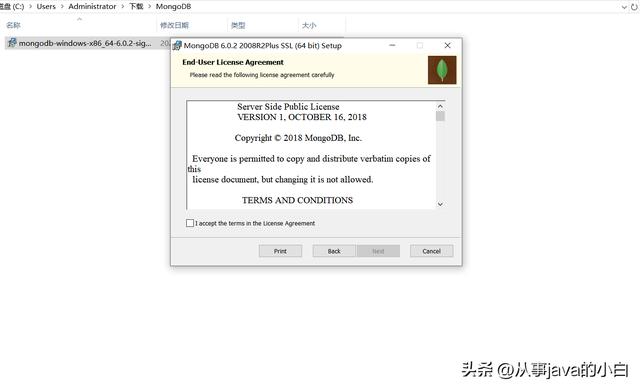
2、选择Complete,表示安装到默认路径(不推荐)选择Custom,表示自定义安装路径(推荐)
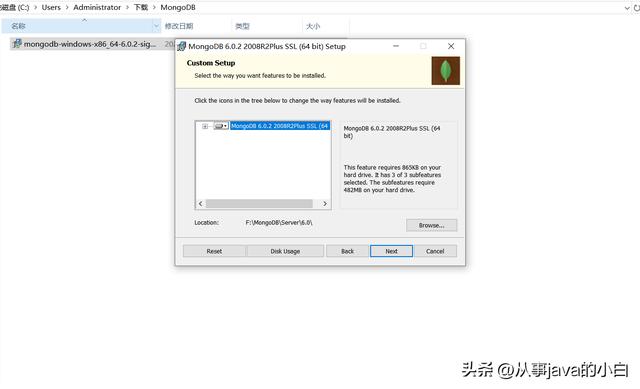
3、记住这个安装目录:F:\MongoDB\Server\6.0\

4、接下来Next

这个对号取消掉,这是个可视化工具,超级不好用,安装起来很费尽。(如果需要,这个可视化界面可以另行安装)接下来就next–>install–>finish就安装成功了!!!

5、注意,我们需要在data目录下新建一个db文件夹。

6、在MongoDB的安装路径下创建mongodb.config。
dbpath=F:\MongoDB\Server\6.0\data\db#数据库路径
#这里是你的安装路径!!!!!
logpath=F:\MongoDB\Server\6.0\log\mongod.log#日志输出文件路径
#这里是你的安装路径!!!!!
logappend=true#错误日志采用追加模式
journal=true#启用日志文件,默认启用
quiet=true #过滤掉无用的日志信息,若需要调试使用请设置为false
port=27017 #端口号 默认为27017

7、启动服务
- 测试MongoDB是否安装成功

windows R,输入cmd或者直接搜索打开cmd控制台,输入安装所在盘符的根目录接着就进入安装目录的bin文件夹,接着输入mongod --dbpath F:\MongoDB\Server\6.0\data\db指定数据所在目录;
- 以设置MongoDB服务为系统服务,为例:
sc create MongoDB binpath= "F:\MongoDB\Server\6.0\bin\mongod.exe --dbpath F:\MongoDB\Server\6.0\data\db --logpath F:\MongoDB\Server\6.0\log\MongoDB.log --bind_ip_all --logappend --auth --service"
在创建系统服务时,提示:
[SC] CreateService 失败 1073:
指定的服务已存在。

- sc delete MongoDB服务名

8、MongoDB Compass的安装
在使用MongoDB过程中,如果单单依靠命令行操作MongoDB数据库,效率不高而且查看不方便。因此MongoDB官网提供的一个可视化管理工具,叫MongoDB Compass,它集创建数据库、管理集合和文档、运行临时查询、评估和优化查询、性能图表、构建地理查询等功能为一体,很方便。
- 官方地址:https://www.mongodb.com/try/download/compass

- MongoDB Compass 的 安装配置相对简单,点击Next按钮进入下一步;
选择安装路径,建议是选择别的盘符,选择钱最好先创建好安装MongoDB Compass的文件夹或者在安装路径地址框直接输入如D:\Work\MongoDBCompass\自动创建,接着点击Next按钮进入下一步;
- 点击Install按钮直接安装,等待自动安装;
- 点击Finish按钮,完成安装。
9、数据的连接

允许进行创建相应的数据库